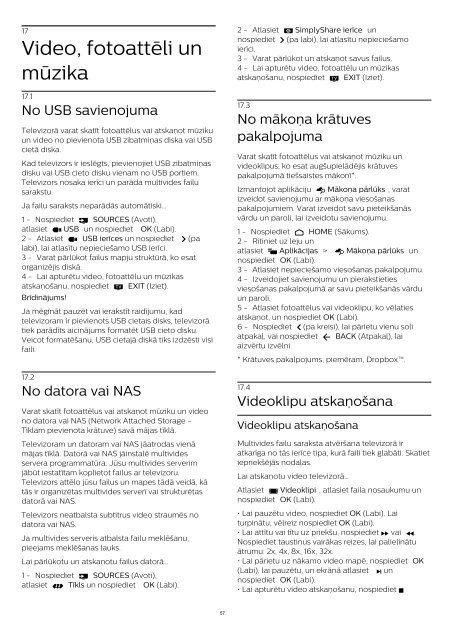Philips 6500 series TV LED sottile Full HD Android™ - Istruzioni per l'uso - LAV
Philips 6500 series TV LED sottile Full HD Android™ - Istruzioni per l'uso - LAV
Philips 6500 series TV LED sottile Full HD Android™ - Istruzioni per l'uso - LAV
Create successful ePaper yourself
Turn your PDF publications into a flip-book with our unique Google optimized e-Paper software.
17<br />
Video, fotoattēli un<br />
mūzika<br />
17.1<br />
No USB savienojuma<br />
Televizorā varat skatīt fotoattēlus vai atskaņot mūziku<br />
un video no pievienota USB zibatmiņas diska vai USB<br />
cietā diska.<br />
Kad televizors ir ieslēgts, pievienojiet USB zibatmiņas<br />
disku vai USB cieto disku vienam no USB portiem.<br />
Televizors nosaka ierīci un parāda multivides failu<br />
sarakstu.<br />
Ja failu saraksts neparādās automātiski…<br />
1 - Nospiediet SOURCES (Avoti),<br />
atlasiet USB un nospiediet OK (Labi).<br />
2 - Atlasiet USB ierīces un nospiediet (pa<br />
labi), lai atlasītu nepieciešamo USB ierīci.<br />
3 - Varat pārlūkot failus mapju struktūrā, ko esat<br />
organizējis diskā.<br />
4 - Lai apturētu video, fotoattēlu un mūzikas<br />
atskaņošanu, nospiediet EXIT (Iziet).<br />
Brīdinājums!<br />
Ja mēģināt pauzēt vai ierakstīt raidījumu, kad<br />
televizoram ir pievienots USB cietais disks, televizorā<br />
tiek parādīts aicinājums formatēt USB cieto disku.<br />
Veicot formatēšanu, USB cietajā diskā tiks izdzēsti visi<br />
faili.<br />
17.2<br />
No datora vai NAS<br />
Varat skatīt fotoattēlus vai atskaņot mūziku un video<br />
no datora vai NAS (Network Attached Storage -<br />
Tīklam pievienota krātuve) savā mājas tīklā.<br />
Televizoram un datoram vai NAS jāatrodas vienā<br />
mājas tīklā. Datorā vai NAS jāinstalē multivides<br />
servera programmatūra. Jūsu multivides serverim<br />
jābūt iestatītam koplietot failus ar televizoru.<br />
Televizors attēlo jūsu failus un mapes tādā veidā, kā<br />
tās ir organizētas multivides serverī vai strukturētas<br />
datorā vai NAS.<br />
Televizors neatbalsta subtitrus video straumēs no<br />
datora vai NAS.<br />
Ja multivides serveris atbalsta failu meklēšanu,<br />
pieejams meklēšanas lauks.<br />
Lai pārlūkotu un atskaņotu failus datorā…<br />
1 - Nospiediet SOURCES (Avoti),<br />
atlasiet Tīkls un nospiediet OK (Labi).<br />
2 - Atlasiet SimplyShare ierīce un<br />
nospiediet (pa labi), lai atlasītu nepieciešamo<br />
ierīci.<br />
3 - Varat pārlūkot un atskaņot savus failus.<br />
4 - Lai apturētu video, fotoattēlu un mūzikas<br />
atskaņošanu, nospiediet EXIT (Iziet).<br />
17.3<br />
No mākoņa krātuves<br />
pakalpojuma<br />
Varat skatīt fotoattēlus vai atskaņot mūziku un<br />
videoklipus, ko esat augšupielādējis krātuves<br />
pakalpojumā tiešsaistes mākonī*.<br />
Izmantojot aplikāciju Mākoņa pārlūks , varat<br />
izveidot savienojumu ar mākoņa viesošanas<br />
pakalpojumiem. Varat izveidot savu pieteikšanās<br />
vārdu un paroli, lai izveidotu savienojumu.<br />
1 - Nospiediet HOME (Sākums).<br />
2 - Ritiniet uz leju un<br />
atlasiet Aplikācijas > Mākoņa pārlūks un<br />
nospiediet OK (Labi).<br />
3 - Atlasiet nepieciešamo viesošanas pakalpojumu.<br />
4 - Izveidojiet savienojumu un pierakstieties<br />
viesošanas pakalpojumā ar savu pieteikšanās vārdu<br />
un paroli.<br />
5 - Atlasiet fotoattēlus vai videoklipu, ko vēlaties<br />
atskaņot, un nospiediet OK (Labi).<br />
6 - Nospiediet (pa kreisi), lai pārietu vienu soli<br />
atpakaļ, vai nospiediet BACK (Atpakaļ), lai<br />
aizvērtu izvēlni.<br />
* Krātuves pakalpojums, piemēram, Dropbox.<br />
17.4<br />
Videoklipu atskaņošana<br />
Videoklipu atskaņošana<br />
Multivides failu saraksta atvēršana televizorā ir<br />
atkarīga no tās ierīce tipa, kurā faili tiek glabāti. Skatiet<br />
iepriekšējās nodaļas.<br />
Lai atskaņotu video televizorā…<br />
Atlasiet Videoklipi , atlasiet faila nosaukumu un<br />
nospiediet OK (Labi).<br />
• Lai pauzētu video, nospiediet OK (Labi). Lai<br />
turpinātu, vēlreiz nospiediet OK (Labi).<br />
• Lai attītu vai tītu uz priekšu, nospiediet vai .<br />
Nospiediet taustiņus vairākas reizes, lai palielinātu<br />
ātrumu: 2x, 4x, 8x, 16x, 32x.<br />
• Lai pārietu uz nākamo video mapē, nospiediet OK<br />
(Labi), lai pauzētu, un ekrānā atlasiet un<br />
nospiediet OK (Labi).<br />
• Lai apturētu video atskaņošanu, nospiediet <br />
57